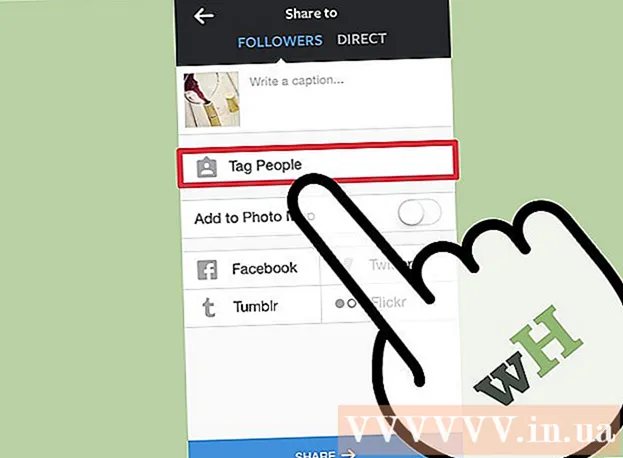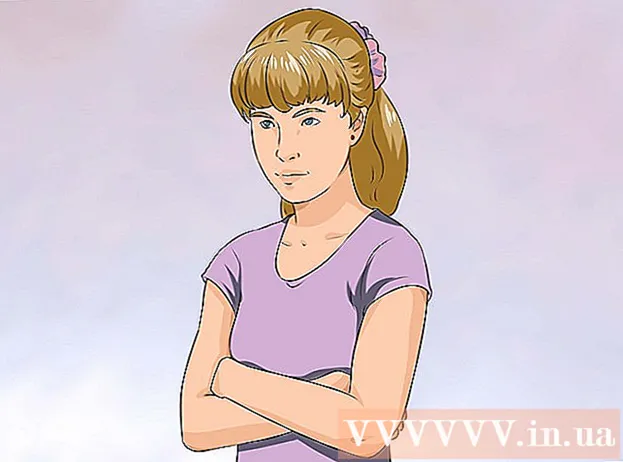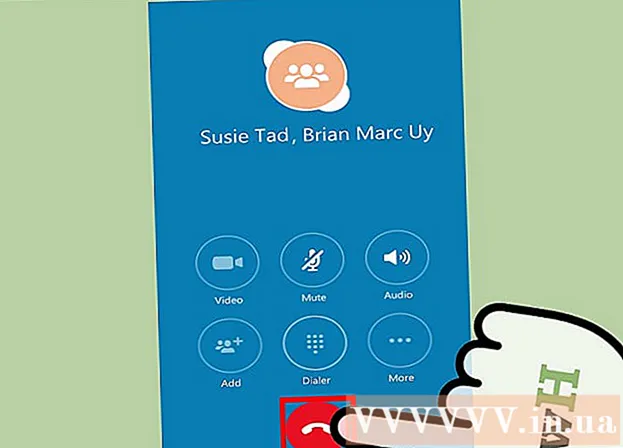著者:
Robert Simon
作成日:
24 六月 2021
更新日:
1 J 2024

コンテンツ
この記事では、モバイルアプリとFacebookWebサイトの両方を介してFacebookに投稿する方法を説明します。メッセージには、テキスト、写真、ビデオ、および現在地に関する情報を含めることができます。自分のページだけでなく、自分が所属する友達やグループのページにもメッセージを投稿できます。
ステップに
方法1/2:モバイルメッセージを投稿する
 Facebookを開きます。 Facebookアプリのアイコンは、濃い青色の背景にある白い「f」に似ています。すでにログインしている場合、Facebookはニュースフィードを開きます。
Facebookを開きます。 Facebookアプリのアイコンは、濃い青色の背景にある白い「f」に似ています。すでにログインしている場合、Facebookはニュースフィードを開きます。 - まだログインしていない場合は、メールアドレス(または電話番号)とパスワードを入力し、「ログイン」を押してください。
 メッセージを投稿するページに移動します。 メッセージを作成する場所に応じて、これは異なります。
メッセージを投稿するページに移動します。 メッセージを作成する場所に応じて、これは異なります。 - 「あなたのページ」-ニュースフィードの上部にあなたのページの投稿を作成できます。
- 「友達のページ」-画面上部の検索バーをタップし、友達の名前を入力し、名前をタップしてから、プロフィール写真をタップします。
- 「グループ」-「☰」を押し、「グループ」を押し、「グループ」タブを押してから、グループを押します。
 メッセージボックスを押します。 このウィンドウはニュースフィードの上部にあります。友達のページに投稿すると、その友達のページ上部の写真セクションの下に表示されます。グループで投稿する場合、ウィンドウはカバー写真のすぐ下になります。
メッセージボックスを押します。 このウィンドウはニュースフィードの上部にあります。友達のページに投稿すると、その友達のページ上部の写真セクションの下に表示されます。グループで投稿する場合、ウィンドウはカバー写真のすぐ下になります。 - 通常、ウィンドウには「何かを書く」や「何をしているのか」などのフレーズが表示されます。
 写真またはビデオをアップロードします。 メッセージ画面の中央付近にある[写真/ビデオ]を押してから、アップロードする写真またはビデオを選択して[完了]を押します。これにより、写真またはビデオが投稿に追加されます。
写真またはビデオをアップロードします。 メッセージ画面の中央付近にある[写真/ビデオ]を押してから、アップロードする写真またはビデオを選択して[完了]を押します。これにより、写真またはビデオが投稿に追加されます。 - 複数の写真や動画を同時にアップロードできます。
- テキスト付きのメッセージのみを投稿する場合は、この手順をスキップしてください。
 メッセージにテキストを追加します。 テキストフィールドをタップしてから、メッセージのテキストを入力します。
メッセージにテキストを追加します。 テキストフィールドをタップしてから、メッセージのテキストを入力します。 - 画面の中央近くにある色付きの円を押して、メッセージの背景を設定することもできます。 130文字以下のメッセージにのみ色を追加できます。
 押す メッセージに追加する 画面の中央にあります。 これにより、次のメッセージオプションが表示されます。
押す メッセージに追加する 画面の中央にあります。 これにより、次のメッセージオプションが表示されます。 - 「写真/ビデオ」-写真やビデオを追加します。
- 「チェックイン」-メッセージに住所または場所を追加できます。
- 「気持ち/アクティビティ/ステッカー」-感情、アクティビティ、絵文字を追加できます。
- 「人にタグを付ける」-この投稿に人を追加できます。これはまた彼らのページにメッセージを配置します。
 メッセージにさらに追加するには、メッセージオプションを選択します。 これは完全にオプションです。投稿にこれ以上追加したくない場合は、次の手順に進みます。
メッセージにさらに追加するには、メッセージオプションを選択します。 これは完全にオプションです。投稿にこれ以上追加したくない場合は、次の手順に進みます。  押す 場所 画面の右上隅にあります。 これにより、メッセージが投稿され、現在表示しているページに追加されます。
押す 場所 画面の右上隅にあります。 これにより、メッセージが投稿され、現在表示しているページに追加されます。
方法2/2:デスクトップに投稿する
 Facebookを開きます。 https://www.facebook.com/にアクセスします。ログインしている場合は、Facebookニュースフィードが開きます。
Facebookを開きます。 https://www.facebook.com/にアクセスします。ログインしている場合は、Facebookニュースフィードが開きます。 - ログインしていない場合は、メールアドレス(または電話番号)とパスワードを入力してください。ページの右上でこれを行います。
 メッセージを投稿するページに移動します。 メッセージを投稿する場所に応じて、これは異なります。
メッセージを投稿するページに移動します。 メッセージを投稿する場所に応じて、これは異なります。 - 「あなたのページ」-ニュースフィードの上部にあなたのページの投稿を作成できます。
- 「友達のページ」-画面上部の検索バーをクリックし、友達の名前を入力して、その友達のプロフィール写真をクリックします。
- 「グループ」-ページの左側にある「グループ」をクリックし、「グループ」タブをクリックしてから、開きたいグループをクリックします。
 メッセージボックスをクリックします。 このウィンドウはニュースフィードの上部にあります。友達やグループのページに投稿すると、カバー写真の下にメッセージボックスが表示されます。
メッセージボックスをクリックします。 このウィンドウはニュースフィードの上部にあります。友達やグループのページに投稿すると、カバー写真の下にメッセージボックスが表示されます。  メッセージにテキストを追加します。 メッセージボックスにコンテンツを入力します。メッセージボックスの下にある色の1つをクリックして、色付きの背景を追加することもできます。
メッセージにテキストを追加します。 メッセージボックスにコンテンツを入力します。メッセージボックスの下にある色の1つをクリックして、色付きの背景を追加することもできます。 - 色付きの背景は、130文字以下のメッセージでのみサポートされます。
 投稿にコンテンツを追加します。 メッセージにさらに追加する場合は、メッセージボックスの下にあるオプションのいずれかをクリックします。
投稿にコンテンツを追加します。 メッセージにさらに追加する場合は、メッセージボックスの下にあるオプションのいずれかをクリックします。 - 「写真/ビデオ」-コンピュータから写真またはビデオを選択して、投稿にアップロードできます。
- 「友達にタグを付ける」-メッセージ内の友達または友達のグループを選択してタグを付けることができます。タグ付けされた友達は、自分のページにメッセージが表示されます。
- 「チェックイン」-メッセージにアドレスを追加できます。
- 「Feel / Activity」-メッセージに感情やアクティビティを追加できます。
 クリック 場所. この青いボタンは、ウィンドウの右下隅にあります。
クリック 場所. この青いボタンは、ウィンドウの右下隅にあります。
チップ
- Facebook Webサイトのグループページにメッセージを投稿する場合、メッセージの右上隅にある[その他]を選択して、ファイルのアップロードやドキュメントの作成などの追加オプションを表示できます。
- チェックイン時に特定の会社が報酬を受け取ります。たとえば、一部のレストランでは、公式Facebookページでチェックインすると無料の飲み物を提供します。
警告
- メッセージは他のユーザーに嫌がらせや虐待をしてはなりません。